Å inkludere en lenke i en online quiz kan gi flere fordeler, avhengig av intensjonen bak dens inkludering og konteksten til quizen.
Her er noen fordeler ved å legge til en lenke til en online quiz:
1. Gi tilleggsinformasjon: En lenke kan lede deltakerne til mer detaljerte forklaringer, artikler eller referansemateriale relatert til et spørsmål eller emne. Dette kan være spesielt nyttig i utdanningsmiljøer der målet er læring, ikke bare vurdering.
2. Multimedia-integrasjon: Hvis quiz-plattformen ikke støtter multimedia, kan lenker lede brukere til bilder, videoer eller lyd som supplerer et spørsmål eller forbedrer quiz-opplevelsen.
3. Tilbakemelding og ressurser: I pedagogiske spørrekonkurranser, etter å ha svart på et vanskelig spørsmål, kan du gi en lenke til ressurser for elever som ønsker å fordype seg dypere eller trenger ytterligere avklaring om emnet.
4. Kildens troverdighet: Hvis quizen gjelder kontroversielle eller svært saklige emner, kan koblinger til anerkjente kilder øke quizens troverdighet.
5. Datainnsamling: Hvis integrert med andre verktøy, kan lenker lede brukere til skjemaer eller nettsteder der de kan gi tilbakemelding, registrere seg for videre kurs eller delta i relaterte aktiviteter.
6. Inntektsgenerering: For quizer som brukes i markedsførings- eller forretningssammenheng, kan lenker føre brukere til produktsider, tilknyttede produkter eller andre inntektsgenererende ressurser.
Du vil kanskje vite det
Lag en quiz/vurdering uten noen koding – prøv OnlineExamMaker i dag !
7. Sosial deling: Lenker kan tillate brukere å dele sine resultater, tilbakemeldinger eller selve quizen på sosiale medier, og utvide quizens rekkevidde og engasjement.
8. Merkevarebygging og bevissthet: For bedrifter kan lenker lede quiz-takere til hovednettstedet, produktsidene eller annet merkevaremateriale, og øke bevisstheten og potensielle konverteringer.
Innholdsfortegnelse
- Del 1: Hvordan kan jeg inkludere en kobling i en Google-skjemaquiz?
- Del 2: OnlineExamMaker: Et gratis Google Forms Quiz Tool-alternativ for lærere
- Del 3: Trinn-for-trinn-veiledning for å lage en quiz med hyperkobling i OnlineExamMaker
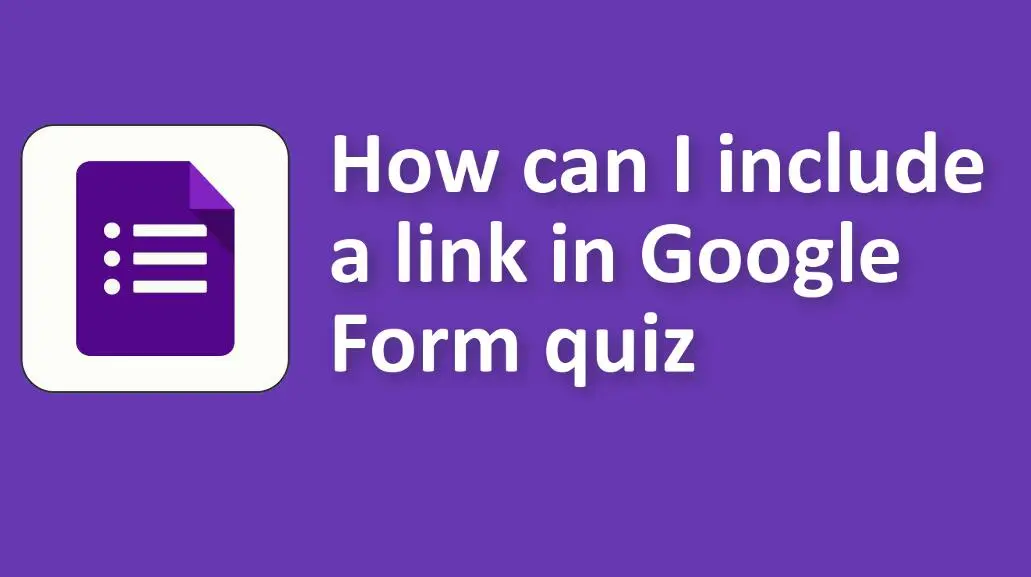
Hvordan inkludere en kobling i Google Form Quiz?
For å inkludere en lenke i et Google-skjema eller quiz kan du sette den inn i ulike tekstområder, inkludert skjemaets beskrivelse, spørsmål eller delbeskrivelser.
Slik kan du legge til en klikkbar hyperkobling:
1. Åpne Google-skjemaet ditt:
• Gå til Google Forms og åpne quizen der du vil sette inn lenken.
2. Velg hvor du vil legge til koblingen:

• Du kan legge lenken til flere steder:
# Tittelen eller beskrivelsen av skjemaet.
# Teksten til et spørsmål.
# En seksjonsbeskrivelse.
# Et alternativ for flervalgsspørsmål (selv om dette ikke er typisk).
3. Sette inn koblingen:
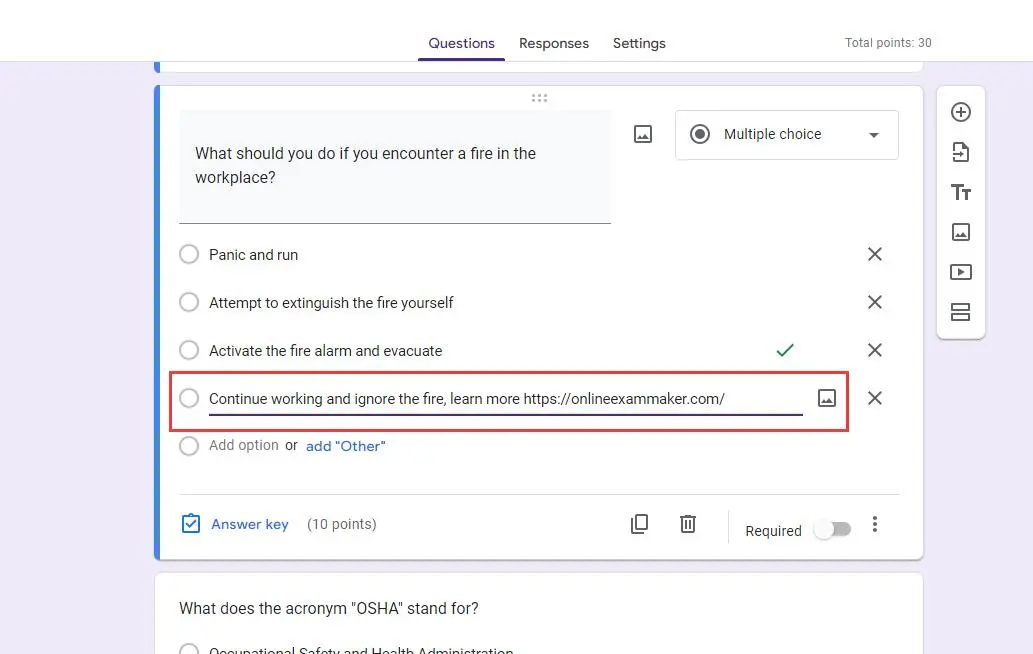
• Klikk på tekstområdet der du vil legge til lenken.
• Skriv eller lim inn teksten du vil vise for hyperkoblingen.
• Marker teksten du nettopp skrev inn.
• Klikk på kjedekoblingsikonet som vises i popup-formateringsverktøylinjen. Dette er alternativet "Sett inn lenke".
• En boks vises der du kan lime inn eller skrive inn URL-en du vil koble til. Etter å ha skrevet inn nettadressen, klikk "Apply" eller trykk Enter.
4. Sjekk linken:
• For å sikre at koblingen fungerer som den skal, forhåndsvis skjemaet ved å klikke på øyeikonet øverst på skjermen. Dette lar deg se skjemaet slik respondentene ville. Klikk på linken for å sikre at den leder til riktig URL.
5. Avslutt:
• Når du er fornøyd, lagre skjemaet eller fortsett å redigere etter behov.
Nå, når brukere får tilgang til skjemaet ditt, vil de kunne klikke på koblingen og bli dirigert til den angitte nettsiden.
OnlineExamMaker: Et gratis Google Forms Quiz Tool-alternativ for lærere
Med OnlineExamMaker erstattes tradisjonelle papirbaserte eksamener med sikre, tilpassbare og interaktive nettvurderinger. Denne plattformen gir lærere og administratorer verktøy for å konstruere et bredt spekter av vurderingstyper, fra flervalgstester til komplekse åpne oppgaver, noe som muliggjør en omfattende evaluering av elevenes kunnskaper og ferdigheter.
Hva gjør OnlineExamMaker unik?
Quiz på mobil: Ta en nettbasert eksamen på alle enheter, inkludert mobiltelefon, nettbrett, bærbar PC, datamaskin. Støtt brukere til å skanne en QR-kode for å gå inn i den elektroniske eksamen.
Spørsmålsredigering: Formater enkelt tekst og legg til rike medier på spørsmålene dine for å skape interaktiv testopplevelse.
Randomiserbar spørsmålsbank: Manuell eller masseopplasting av spørsmål til spørsmålsbanken vår. Hver gang noen starter en eksamen, randomiserer systemet automatisk spørsmålene.
Lag din neste quiz/eksamen med OnlineExamMaker
Trinn-for-trinn guide for å lage en quiz med hyperkobling i OnlineExamMaker
Trinn 1: Logg på OnlineExamMaker
Trinn 2: Legg til spørsmål

Velg typen spørsmål du vil legge til (f.eks. flervalg, sant/usant, fyll ut de tomme feltene osv.).
Trinn 3: Lag en ny quiz

Opprett en ny quiz, fyll deretter quizinformasjon og konfigurer quizinnstillinger.
Trinn 4: Lagre og del

Du kan deretter dele quizen med publikum ved å bruke en direkte lenke, bygge den inn på et nettsted eller dele den via e-post.